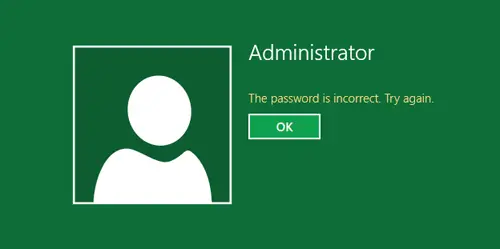Как загрузить Windows 8/8.1 в безопасном режиме и другие варианты
Безопасный режим может помочь решить некоторые проблемы с Windows. Если вы хотите загрузить Windows 8 или 8.1 в безопасном режиме, есть разные способы.
Windows 8/8.1 имеет невероятный визуальный интерфейс, внешний вид и ощущения; Microsoft предлагает больше безопасности, масштабируемости и других важных функций, но когда вы впервые используете Windows 8/8.1, вам будет сложно перемещаться по настройкам и другим важным областям в Windows 8, поскольку меню «Пуск» отсутствует. Становится сложно найти нужные программы.
Кроме того, они изменили интерфейс устранения неполадок перед запуском Windows, например Безопасный режим, Безопасный режим с поддержкой сетиВосстановление системы, Восстановление образа системы, Настройка запуска и многие другие параметры.
Программы для Windows, мобильные приложения, игры - ВСЁ БЕСПЛАТНО, в нашем закрытом телеграмм канале - Подписывайтесь:)
Windows 8/8.1 не запускается в безопасном режиме, как более ранняя версия Windows, при нажатии клавиши F8 при запуске Windows. Безопасный режим и безопасный режим с сетью помогают нам устранять различные виды проблем с Windows, которые возникают во время использования.
Возможно, у вас возникли серьезные проблемы или ошибки Windows, и вы ищете, как запустить/загрузить Windows 8 в безопасном режиме, или вам может потребоваться запустить Windows 8 в безопасном режиме для каких-либо других целей. Есть 3 метода для загрузки в безопасном режиме.
1. Загрузитесь в безопасном режиме, если вы не можете войти в Windows.
Если ваш компьютер запускается и отображает экран входа в систему, но вы не можете войти в систему после ввода пароля, выполните следующие действия:
1. Запустите компьютер нажатием кнопки питания и перейдите к входу в систему. экранно не входи в систему.
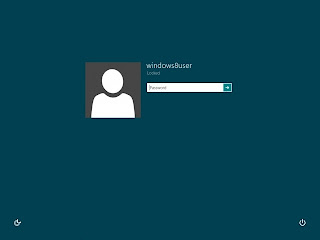
2. Теперь на экране входа в систему нажмите и удерживайте кнопку «Сдвигклавиша «на клавиатуре»; вы можете нажать любую из сдвиг клавиши, правая или левая. Теперь посмотрите на правый нижний угол угол. Ты получит значок питания; щелкнуть на этом значке и Перезапуск.
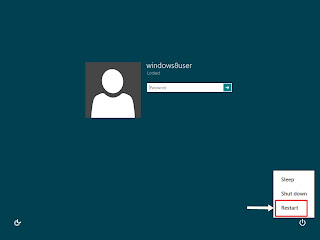
После перезагрузки появится синий экран с несколькими опциями.
3. Из этого, Выберите параметры окно, нажмите Устранение неполадок, и появится другой экран с другими опциями.

4. Нажмите на Расширенные настройки на Устранение неполадок Экран.
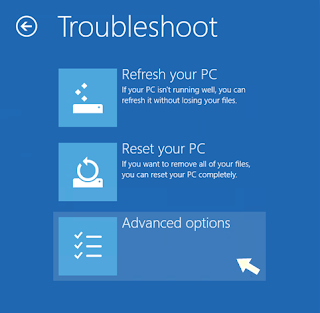
5. На экране «Дополнительные параметры» нажмите Параметры запуска Windows.
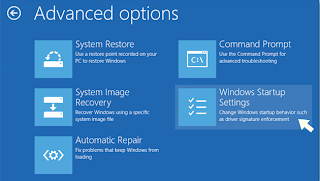
6. Теперь вам нужно нажать на Перезапуск.

После перезагрузки вы получите Настройка запуска экран с несколькими опциями.

Теперь нажмите цифры на вашем клавиатура какой вариант вы ищете, например «Безопасный режим,» Нажмите 4; для «Безопасный режим с командной строкой,« Нажмите 6, и так далее.
2. Загрузитесь в безопасном режиме после входа в Windows 8.
Вышеописанный метод полезен, когда вы не можете войти в Windows 8, но, допустим, вы можете войти в компьютер. Затем вы можете легко загрузиться в безопасном режиме, выполнив следующие действия:
- Нажмите одновременно кнопку Win+R, и вы получите БЕГАТЬ диалоговое окно, введите мсконфигурация туда и ударил ХОРОШО.
- Теперь вы получите Конфигурация системы окно; оттуда нажмите на Ботинок вкладка.

Теперь проверьте Безопасная загрузка вариант; здесь вы также можете выбрать подопцию безопасной загрузки. Если вы хотите загрузиться в безопасном режиме с использованием сети, выберите Сеть вариант, нажмите Применять, затем ХОРОШО; после этого, обычно перезагрузите компьютер, и он сразу загрузится в безопасном режиме.
3. Загрузите Windows 8 в безопасном режиме, если вы не можете перейти на экран входа в систему.
Вышеупомянутые 2 метода можно использовать, когда вы можете попасть на экран входа в систему или войти в Windows 8, но что делать, если вы не можете добраться до экрана входа в систему?
Windows 7 и более ранние версии Windows могли загружаться в безопасном режиме даже без перехода на экран входа в систему, но Windows 8 не поддерживает это. Ниже приведены приемы, как это сделать:
- Перезапуск твой компьютер; на экране логотипа системы, Нажмите и удерживайте ‘Сдвиг’ и сразу же начните нажимать кнопку клавиша F8; этот может привести к Вариант восстановления; от там, нажмите Видеть Расширенные возможности ремонта и следуйте оттуда, как указано в 1-м методе.

- Не обязательно, чтобы Windows запрашивала параметры восстановления, удерживая клавишу Shift и нажав клавишу F8; в таком случае выполните Непредвиденный Выключение, а это значит,
- Если вы используете настольный компьютер, включите его НА и подождите минуту, отключите питание (электричество), подключите обратно и запустите компьютер, появится сообщение Вариант восстановления.
- Если вы используете ноутбук, включите его. НА, снимите зарядное устройство и вытаскивать батарея. Теперь снова вставьте аккумулятор и включите его. НА. Будет предложено указать вариант восстановления.
Если это не запрашивает опцию «Восстановление», выполните «Неожиданное завершение работы» 2–3 раза, и он обязательно перейдет к опции «Восстановление»; оттуда перейдите к опции «Расширенное восстановление» и выполните шаги, упомянутые выше.
Также прочтите
Программы для Windows, мобильные приложения, игры - ВСЁ БЕСПЛАТНО, в нашем закрытом телеграмм канале - Подписывайтесь:)